Opções de desempenho
bsp; As alterações dessas configurações não afetam os documentos já abertos.
Para definir as opções de desempenho:
-
Clique em Opções  (barra de ferramentas Padrão) ou em Ferramentas, Opções.
(barra de ferramentas Padrão) ou em Ferramentas, Opções.
-
Selecione Desempenho.
-
Escolha entre as opções descritas abaixo e clique em OK.
 Clique em Restaurar para restaurar os padrões de fábrica para todas as opções do sistema ou somente para as opções desta página.
Clique em Restaurar para restaurar os padrões de fábrica para todas as opções do sistema ou somente para as opções desta página.
Verificação ao reconstruir. Controla o nível de verificação de erros quando os recursos são criados ou modificados. Para a maioria dos aplicativos, a configuração predeterminada (opção desmarcada) é adequada e resulta em uma reconstrução mais rápida do modelo.
Ignorar a verificação de autointerseção em alguns recursos de chapa metálica. Suprime as mensagens de aviso para certas peças de chapa metálica; por exemplo, quando flanges compartilham uma aresta comum e a peça é planificada corretamente, mas uma mensagem de aviso é exibida.
Transparência
A transparência de alta qualidade resulta em um efeito semelhante ao vidro transparente. A transparência de baixa qualidade (predeterminada) resulta em um efeito semelhante a observar o objeto através de uma rede ou tela (essa opção não fica disponível quando o modo de grande montagem está ativo).
-
Alta qualidade para o modo de vista normal. Quando a peça ou montagem não está em movimento ou rotação, a transparência é de alta qualidade. Quando ela é movida ou girada com as ferramentas de panorâmica ou de girar, o aplicativo alterna para a transparência de baixa qualidade para permitir que o modelo gire mais rapidamente. Isso é importante se a peça ou a montagem é complexa.
-
Alta qualidade para o modo de vista dinâmica. A transparência de alta qualidade é mantida quando o modelo é girado ou movido com as ferramentas de girar ou de panorâmica. Dependendo da sua placa gráfica, essa opção pode resultar em um desempenho mais lento.
 Se a exibição ficar lenta quando você usa
planos transparentes
no modo Sombreado com arestas ou Sombreado, o motivo pode ser a Transparência que você especificou. Com algumas placas gráficas, a velocidade da exibição é melhor se você não usar a transparência de alta qualidade.
Se a exibição ficar lenta quando você usa
planos transparentes
no modo Sombreado com arestas ou Sombreado, o motivo pode ser a Transparência que você especificou. Com algumas placas gráficas, a velocidade da exibição é melhor se você não usar a transparência de alta qualidade.
Geração de curvatura
Selecione uma das seguintes opções (essa opção não fica disponível quando o modo de grande montagem está ativo).
-
Somente sob demanda. A exibição inicial da curvatura é mais lenta, mas usa menos memória.
-
Sempre (para todos os modelos sombreados). A primeira exibição da curvatura é mais rápida, mas sempre é usada memória adicional (RAM e do disco rígido) para cada peça que você criar ou abrir.
Nível de detalhe
Posicione esse controle deslizante em Desativado (nenhum detalhe), ou entre Mais (mais lento) e Menos (mais rápido) para especificar o nível de detalhe durante as operações de visualização dinâmica (zoom, panorâmica e girar) de montagens, peças multicorpos e vistas de rascunho em desenhos. (essa opção não fica disponível quando o
modo de grande montagem
está ativo).
Montagens
-
Carregar componentes de peso leve automaticamente. Carrega todos os componentes individuais e submontagens das montagens abertas como peso leve. Entretanto, se a opção Sempre resolver submontagens estiver selecionada, as submontagens não são abertas como peso leve. Para mais informações, consulte
Peças peso leve
-
Sempre resolver submontagens. As submontagens são resolvidas quando a montagem é aberta como peso leve. Os componentes nas submontagens são peso leve.
-
Verificar componentes de peso leve desatualizados. Especifique como o sistema deve carregar os componentes de peso leve que estão desatualizados (essa opção não fica disponível quando o modo de grande montagem está ativo).
-
-
Não verificar. Carrega as montagens sem verificar se há componentes desatualizados.
-
Indicar. Carrega as montagens e as marca com o ícone  se elas contiverem um componente desatualizado, mesmo que elas não estejam expandidas. Você pode clicar com o botão direito em uma montagem de nível superior desatualizada e selecionar Definir peso leve como resolvido.
se elas contiverem um componente desatualizado, mesmo que elas não estejam expandidas. Você pode clicar com o botão direito em uma montagem de nível superior desatualizada e selecionar Definir peso leve como resolvido.
-
Sempre resolver. Resolve todas as montagens desatualizadas durante o carregamento.
-
Resolver componentes de peso leve. Algumas operações requerem determinados dados de modelo que não são carregados em componentes peso leve. Essa opção controla o que ocorre quando uma dessas operações é solicitada em uma montagem que contém componentes peso leve. Consulte também
Carregar dados de modelo adicionais
.
-
-
Perguntar. Resolve os componentes peso leve sempre que uma dessas operações é solicitada. Na caixa de diálogo exibida, clique em Sim para resolver os componentes e continuar, ou em Cancelar para cancelar a operação. Se você marcar Sempre resolver (antes de clicar em Sim ou Cancelar), a opção será definida como Sempre.
-
Sempre. bsp;Resolve automaticamente os componentes peso leve.
-
Reconstruir montagem no carregamento. Permite especificar se as montagens devem ser reconstruídas, de modo que os componentes sejam atualizados quando forem abertos.
-
-
Perguntar. Pergunta se a reconstrução deve ser executada a cada vez que uma montagem é aberta. Clique em Sim ou Não na caixa de diálogo exibida quando você abre a montagem. Se você marcar Não perguntar novamente (antes de clicar em Sim ou Não), a opção será atualizada para refletir a opção escolhida (Sim muda a opção para Sempre, Não muda para Nunca).
-
Sempre.
-
Nunca.
 Essa opção também afeta a reconstrução de peças. Se você definir esta opção como Nunca, e a peça teve erros de reconstrução quando foi salva anteriormente, ela não será reconstruída quando você a abrir.
Essa opção também afeta a reconstrução de peças. Se você definir esta opção como Nunca, e a peça teve erros de reconstrução quando foi salva anteriormente, ela não será reconstruída quando você a abrir.
-
Velocidade de animação de posicionamento. Ativa a animação de posicionamentos e controla a velocidade da animação. Depois de adicionar um posicionamento, clique em Visualização ou em OK  no PropertyManager para ver uma animação desse posicionamento recém-criado. Mova a barra deslizante para Desativado para desativar a animação de posicionamentos.
no PropertyManager para ver uma animação desse posicionamento recém-criado. Mova a barra deslizante para Desativado para desativar a animação de posicionamentos.
Atualizar propriedades de massa ao salvar documento. Na próxima vez que as propriedades de massa forem acessadas, o sistema não precisará recalculá-las (se o documento não tiver sido alterado). A atualização pode tornar mais lenta a operação de gravação (essa opção não fica disponível quando o
modo de grande montagem
está ativo).
Usar visualização sombreada. Você pode girar, aplicar panorâmica ou zoom e definir vistas padrão enquanto mantém a visualização sombreada.
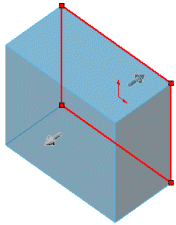
Usar Software OpenGL
. Desativa a aceleração por hardware de adaptador gráfico e ativa a renderização gráfica usando apenas o software. Para muitas placas gráficas, isso resulta em desempenho mais lento. Selecione essa opção somente se for instruído pelo suporte técnico. Só é possível selecionar esta opção quando não há documentos abertos.
 Se você selecionar Usar software OpenGL
, o SolidWorks alterará algumas configurações de opções para otimizar o desempenho do software. Clique
para exibir as opções alteradas. Se quiser, você pode sobrescrever qualquer uma dessas configurações.
Se você selecionar Usar software OpenGL
, o SolidWorks alterará algumas configurações de opções para otimizar o desempenho do software. Clique
para exibir as opções alteradas. Se quiser, você pode sobrescrever qualquer uma dessas configurações.
Essa opção é selecionada automaticamente e não pode ser alterada se a sua placa gráfica não tiver suporte para a aceleração gráfica ou não oferecer esse suporte para para a combinação atual de resolução, número de cores, taxa de atualização etc.
Sem visualização ao abrir (mais rápido). Marque para desativar a visualização interativa e reduzir o tempo de carregamento dos modelos. Desmarque para exibir a visualização interativa enquanto o modelo for carregado.
Ir para Qualidade de imagem. Clique para passar para as opções de Qualidade da imagem.